Excelアドインのリボンが表示されない?原因と解決策

Excelアドインのリボンが表示されない問題は、多くのユーザーが直面することがあります。この問題は、リボンの設定が誤っている場合や、アドインが適切にインストールされていない場合に発生することがあります。この記事では、Excelアドインのリボンが表示されない原因と解決策について詳しく説明します。リボンの表示設定を変更する方法や、アドインのインストール方法、さらにはWindowsの設定を変更する方法など、さまざまな解決策を提案しています。もし、あなたもこの問題に困っている場合は、この記事を参考に問題を解決しましょう。

Excelアドインのリボンが表示されない?原因と解決策
Excelアドインのリボンが表示されない問題は、多くのユーザーが直面することがあります。この問題は、さまざまな要因によって引き起こされる可能性がありますが、幸いなことに、解決策もいくつかあります。この記事では、Excelアドインのリボンが表示されない問題の主な原因と解決策を紹介します。
原因1: アドインが無効になっている
アドインが無効になっている場合、リボンが表示されないことがあります。解決策は以下のとおりです。
| 手順 | 説明 |
| 1. Excelを起動する | Excelアプリケーションを開きます。 |
| 2. ファイルメニューを開く | 左上の「ファイル」メニューをクリックします。 |
| 3. 「オプション」を選択する | 「ファイル」メニューから「オプション」を選択します。 |
| 4. 「アドイン」をクリックする | 「Excelのオプション」ウィンドウで、「アドイン」をクリックします。 |
| 5. 「COMアドイン」を選択し、「設定」をクリックする | 「マネージ」ボックスで「COMアドイン」を選択し、「設定」をクリックします。 |
| 6. 目的のアドインを選択し、「OK」をクリックする | 目的のアドインを選択し、「OK」をクリックして有効にします。 |
原因2: Excelが最新版ではない
Excelが最新版ではない場合、アドインのリボンが表示されないことがあります。解決策はExcelを更新することです。
原因3: アドインのインストールが不完全
アドインのインストールが不完全な場合、リボンが表示されないことがあります。解決策は、アドインを再インストールすることです。
原因4: リボンのカスタマイズが原因
リボンのカスタマイズが原因で、アドインのリボンが表示されないことがあります。解決策は、リボンのカスタマイズをリセットすることです。
原因5: Excelの設定が問題
Excelの設定が問題の場合、アドインのリボンが表示されないことがあります。解決策は、Excelの設定をリセットすることです。
Excelのアドインがリボンに表示されないのはなぜですか?
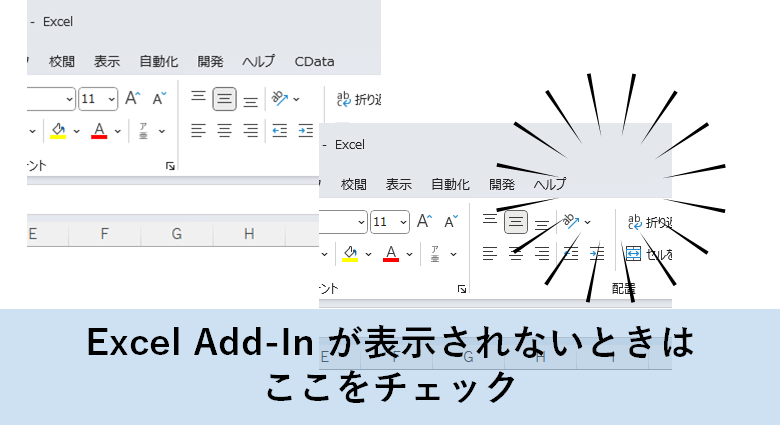
Excelのアドインがリボンに表示されない理由には以下の要因が考えられます。
アドインが正しくインストールされていない
アドインがリボンに表示されない最も一般的な理由は、アドインが正しくインストールされていないことです。以下の点をチェックしてください。
- アドインファイルが正しい場所に保存されているか確認してください。
- Excelのアドイン管理画面から、アドインが有効になっているか確認してください。
- アドインのバージョンがExcelと互換性があるか確認してください。
Excelのセキュリティ設定がアドインをブロックしている
Excelのセキュリティ設定がアドインをブロックしている場合があります。以下の設定を変更してみてください。
- Excelのセキュリティセンターで、アドインの実行を許可する設定に変更してください。
- 信頼できる場所にアドインを保存し、その場所をExcelの信頼できる場所に追加してください。
- アドインにデジタル署名がされている場合は、その署名が信頼できるものか確認してください。
アドインに互換性問題がある
アドインが古いバージョンのExcel用に作成されており、現在使用しているExcelと互換性がない場合があります。以下の対処法を試してください。
- アドインの最新バージョンを入手し、インストールし直してください。
- アドインの開発元に連絡し、互換性に関するサポートを求めてください。
- 古いバージョンのExcelを使用してアドインを実行することを検討してください。
Excelのアドインタブが表示されないのはなぜですか?

Excelのアドインタブが表示されないのは、以下の理由が考えられます。
アドインがインストールされていない
Excelのアドインタブが表示されない最も一般的な理由は、必要なアドインがインストールされていないことです。アドインをインストールするには、以下の手順を実行します。
- Excelを起動し、「ファイル」タブをクリックします。
- 「オプション」をクリックし、「アドイン」を選択します。
- 「管理」ボックスで「Excelアドイン」を選択し、「設定」をクリックします。
- 使用するアドインを選択し、「OK」をクリックします。
アドインが無効になっている
アドインがインストールされているにもかかわらず、アドインタブが表示されない場合は、アドインが無効になっている可能性があります。アドインを有効にするには、以下の手順を実行します。
- Excelを起動し、「ファイル」タブをクリックします。
- 「オプション」をクリックし、「アドイン」を選択します。
- 「管理」ボックスで「Excelアドイン」を選択し、「設定」をクリックします。
- 無効になっているアドインを選択し、「有効」をクリックします。
Excelが最新 版でない
アドインタブが表示されない別の理由は、Excelが古いバージョンであることです。最新版のExcelを使用していることを確認してください。Excelを更新するには、以下の手順を実行します。
- Excelを起動し、「ファイル」タブをクリックします。
- 「アカウント」をクリックし、「更新オプション」を選択します。
- 「今すぐ更新」をクリックします。
Excelのアドインが有効にならないのはなぜですか?
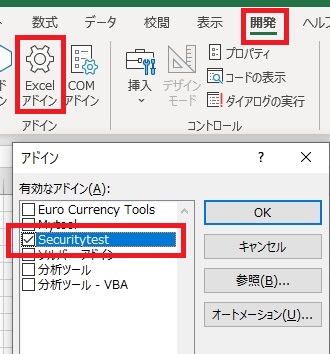
Excelのアドインが有効にならない理由は複数存在します。以下に、それらの主な理由と解決方法を示します。
アドインが正しくインストールされていない
アドインが正しくインストールされていない場合、Excelでアドインを有効にすることができません。インストールの手順を再確認し、正しくインストールされているかどうかを確認してください。
- アドインのインストールファイルをダウンロードする。
- Excelを起動し、ファイルメニューからオプションを開く。
- アドインセクションを開き、管理ボタンをクリックしてExcelアドインを選択する。
- 参照ボタンをクリックし、ダウンロードしたアドインファイルを選択してOKをクリックする。
アドインが無効になっている
アドインがインストールされているが無効になっている場合でも、Excelでアドインを使用することができません。アドインが有効になっているかどうかを確認し、必要に応じて有効にしてください。
- Excelを起動し、ファイルメニューからオプションを開く。
- アドインセクションを開く。
- 管理ボタンをクリックしてExcelアドインを選択し、GOをクリックする。
- 目的のアドインにチェックが入っていることを確認し、チェックが外れていたらチェックを入れてOKをクリックする。
Excelのバージョンが古い
アドインがサポートしていない古いバージョンのExcelを使用している場合、アドインを有効にすることができません。Excelのアップデートを検討してください。
- Excelを起動し、ファイルメニューからアカウントを開く。
- Officeのアップデートをクリックし、今すぐアップデートを選択する。
- アップデートが完了したら、Excelを再起動してアドインを有効にする。
Excelのリボンがなくなりました。どうすればいいですか?
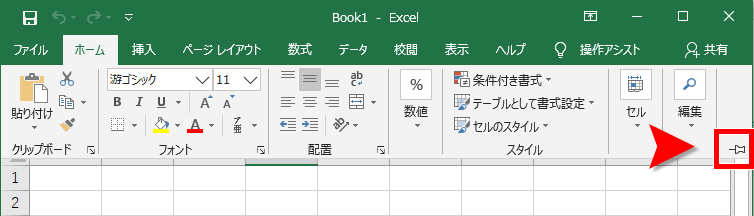
Excelのリボンがなくなった場合、以下の手順でリボンを復元できます。
リボンの表示設定を確認する
Excelでリボンが表示されていない場合は、リボンの表示設定がオフになっている可能性があります。以下の手順でリボンの表示設定を確認しましょう。
- Excelで「ファイル」メニューを開く
- 「オプション」をクリックする
- 「リボンのユーザー設定」セクションで、「リボンを表示する」が選択されていることを確認する
リボンを最小化されていないか確認する
リボンが最小化されていると、リボンが非表示になることがあります。以下の手順でリボンの最小化を解除しましょう。
- Excel画面の上部にあるリボンのタブ(ホーム、挿入、ページレイアウト など)をダブルクリックする
- または、リボンの右下にある「リボンを最小化」ボタンをクリックする
Excelを再起動する
リボンの表示設定や最小化設定を変更してもリボンが表示されない場合は、Excelを再起動してみましょう。
- Excelを終了する
- 再度Excelを開く
- リボンが表示されるか確認する
詳細情報
Excelアドインのリボンが表示されない原因は何ですか?
Excelアドインのリボンが表示されない主な原因は、アドインが無効になっていることや、Excelの設定が正しくないことなどがあります。また、アドインのインストールが不完全だったり、Excelのバージョンとアドインの互換性がない場合も表示されません。
Excelアドインのリボンを表示するにはどうすればよいですか?
Excelアドインのリボンを表示するためには、まず、Excelのオプションを開き、アドインの管理を行います。COMアドインの項目で、使用したいアドインにチェックを入れ、「OK」をクリックします。これにより、アドインが有効になり、リボンが表示されるはずです。
アドインの互換性が原因でリボンが表示されない場合の対処法は何ですか?
アドインの互換性が原因でリボンが表示されない場合は、アドインの開発元のウェブサイトで、使用中のExcelのバージョンに対応したアドインが利用できるか確認してください。もし利用できる場合は、最新バージョンのアドインをダウンロードしてインストールを行ってください。
Excelの設定を変更してリボンを表示する方法を教えてください。
Excelの設定を変更してリボンを表示するには、以下の手順に従ってください。ファイルタブを開き、「オプション」をクリックします。「Excelのオプション」ダイアログボックスが表示されたら、「カスタマイズリボン」を選択します。「リボンのカスタマイズ」で、表示させたいアドインを選択し、「OK」をクリックします。これで、リボンが表示されるようになります。
Excelアドインのリボンが表示されない?原因と解決策 に類似した他の記事を知りたい場合は、Excel-vba カテゴリにアクセスしてください。

関連記事